میک کمپیوٹرز ایک اعلی معیار کی ، نفیس مشینیں ہیں جو ہم سب پسند کرتے ہیں۔ ایک چیز جس سے آئی میکس اور میک بکس بھیڑ سے کھڑے ہوجاتے ہیں وہ بہت بڑا ، ملٹی ٹریک پیڈ ہے۔ میک بکس نے اس میں تعمیر کیا ہے ، جبکہ آئی میک صارف اسے ایک پردیی آلہ کے طور پر حاصل کرسکتے ہیں۔ تاہم ، ٹکنالوجی میں ، کوئی بھی چیز 100 فیصد عیبوں کا شکار نہیں ہے ، نہ ہی میک کے ٹریک پیڈز۔ بدقسمتی سے ، بہت سارے میک بوک اور آئی میک صارفین نے نوٹ کیا ہے کہ ان کا پسندیدہ ٹریک پیڈ کام نہیں کرتا ہے۔ کچھ لوگوں کے ل it ، یہ بٹن ایک کلک کو رجسٹر نہیں کررہا ہے۔ اور ، دوسروں کے لئے ، اشارہ بالکل بھی جواب نہیں دے رہا ہے۔
اگر آپ کے پاس میک بک یا آئی میک ہے جس میں کام نہ کرنے یا خرابی کا شکار ٹریک پیڈ موجود ہے اور اسے ٹھیک کرنا چاہتے ہیں تو اس کے لئے ممکنہ حل بہت کم ہیں۔ اور ، ان کو کرنے کے ل to آپ کو ماہر بننے کی ضرورت نہیں ہے۔ آپ کو صرف ذیل میں بیان کردہ طریقوں پر عمل کرنے کی ضرورت ہے۔ تو آئیے شروع کرتے ہیں۔
طریقہ نمبر 1: میک او ایس اپڈیٹس کی جانچ کریں
یہ بات واضح طور پر محسوس ہوگی لیکن حیرت کی بات ہے کہ کتنے صارفین آپریٹنگ سسٹم کا تازہ ترین ورژن ، جدید ترین ڈرائیورز ، یا جدید ترین فرم ویئر استعمال نہیں کررہے ہیں۔ میک بک اور آئی میکس پر ٹریک پیڈ کے بہت سارے معاملات آپریٹنگ سسٹم یا ڈرائیوروں میں غلطیاں یا کیڑے کی وجہ سے ہیں۔
- یہ جاننے کے لئے کہ آیا آپ کے ٹریک پیڈ کے لئے کوئی تازہ کاری دستیاب ہے یا نہیں ، لانچ ایپ اسٹور تم پر میک اور کلک کریں پر تازہ ترین
- ابھی، تلاش کریں کسی چیز کے لئے کہا جاتا ہے 'ٹریک پیڈ فرم ویئر اپ ڈیٹ ،' (یا کچھ ایسا ہی)۔
- اگر آپ کو کچھ مل گیا ، کلک کریں پر اپ ڈیٹ بٹن اور پیروی پر - اسکرین ہدایات .
نوٹ: بہترین مشق یہ ہے کہ باقاعدگی سے تمام ڈرائیوروں کو اپ ڈیٹ کریں۔ اس طرح آپ اپنے میک پر بہت سے امکانی پریشانیوں کو روکیں گے۔
طریقہ نمبر 2: ترتیبات کو چیک کریں
اگر آپ کا میک آپریٹنگ سسٹم جدید ہے ، اور آپ کے پاس ابھی بھی کام نہیں کرنے والا ٹریک پیڈ موجود ہے تو ، ترتیبات کو چیک کریں۔ محض کچھ اختیارات موافقت کرکے بہت سی شکایات کا ازالہ کیا جاسکتا ہے۔ اپنی ٹریک پیڈ کی ترتیبات کو لانچ کرنے کا طریقہ یہ ہے۔
- کلک کریں پر سیب آئیکن آپ کی سکرین کے اوپری بائیں کونے میں۔
- نہیں، منتخب کریں سسٹم ترجیحات مینو سے
- سسٹم کی ترجیحات ونڈو سے لانچ ٹریک پیڈ ایپ

اب ، اپنے ٹریک پیڈ میں جو مسئلہ درپیش ہے اس پر منحصر ہو ، مناسب طریقہ کار انجام دیں۔
ڈبل کلک کرنے سے کام نہیں ہو رہا ہے؟
اگر آپ اسکرین پر پوائنٹر منتقل کرسکتے ہیں ، لیکن ڈبل کلک کرنے والی خصوصیت کام نہیں کرتی ہے تو ، یہ ممکن ہے کہ آپ کے میک کو اشارے کی شناخت کرنے میں وقت کی تاخیر بہت کم کردی گئی ہو۔ یہ بہت سے نئے ٹریک پیڈ صارفین کے لئے ایک عام پریشانی ہے ، جو صرف ماؤس کے ذریعہ کام کرنے کے لئے استعمال ہوتے ہیں۔ تاہم ، اسی وجہ سے ہم ترتیبات میں ترمیم کرسکتے ہیں اور ٹریک پیڈ کو اپنی ضروریات کے مطابق کرسکتے ہیں۔
- جبکہ ٹریک پیڈ کی ترتیبات پر ، تلاش کریں دگنا - کلک کریں رفتار سلائیڈر اور سیٹ کریں یہ ایک میں کم سطح . (درمیانی علاقے میں کہیں زیادہ تر زیادہ تر صارفین کے لئے کافی ہے ، لیکن اگر ضرورت ہو تو آپ اسے زیادہ کم کرسکتے ہیں)
- مطلوبہ سطح پر رکھنے کے بعد ، چیک کریں اگر دگنا - کلک کریں مسئلہ اب بھی موجود ہے .

کیا آپ کا اشارہ مشکل ہے؟
کچھ صارفین حد سے زیادہ ذمہ دار پوائنٹر کا شکار ہیں ، جس پر قابو پانا مشکل ہے۔ اگر آپ کے معاملے میں یہ ہو رہا ہے تو آپ کو باخبر رہنے کی رفتار کو ایڈجسٹ کرنے کی کوشش کرنی چاہئے۔ یہ کرنے کا طریقہ یہاں ہے۔
- جبکہ ٹریک پیڈ کی ترتیبات پر تلاش کریں ٹریکنگ رفتار سلائیڈر .
- سیٹ کریں یہ کہیں میں وسط اور کوشش کریں آپ ٹریک پیڈ ردعمل . (اگر کافی نہیں تو بلا جھجھک اس سطح پر سلائیڈ کریں جس کی آپ ترجیح دیتے ہیں)

مکمل طور پر غیر جوابی ٹریک پیڈ؟
اگر پچھلی چالوں میں سے کوئی بھی آپ کے مسئلے کو حل نہیں کرتا ہے ، اور آپ کا ٹریک پیڈ پوری طرح سے مر چکا ہے تو ، یہ آپ کے لئے زندگی بچانے والا ہوسکتا ہے۔
- پہلا، چیک کریں اگر آپ کے پاس جسمانی ماؤس منسلک آپ کے پاس میک (یا تو بلوٹوتھ یا یو ایس بی کے ذریعے)۔
- اگر تم کرو، منقطع ہوجائیں یہ ، اور کوشش کریں اگر آپ کا ٹریک پیڈ کام کرتا ہے۔
اگر ایسا ہوتا ہے تو ، جب آپ کا ماؤس منسلک ہوتا ہے تو آپ کا سسٹم ٹریک پیڈ ان پٹ آف کرنے کے لئے ترتیب دیا گیا ہے۔ آپ اگلے اقدامات پر عمل کرکے آسانی سے اس خصوصیت کو غیر فعال کرسکتے ہیں۔
- کلک کریں پر سیب پر آئکن مینو بار .
- ڈراپ ڈاؤن مینو سے منتخب کریں سسٹم ترجیحات اور کھلا رسائکیشن سیکشن
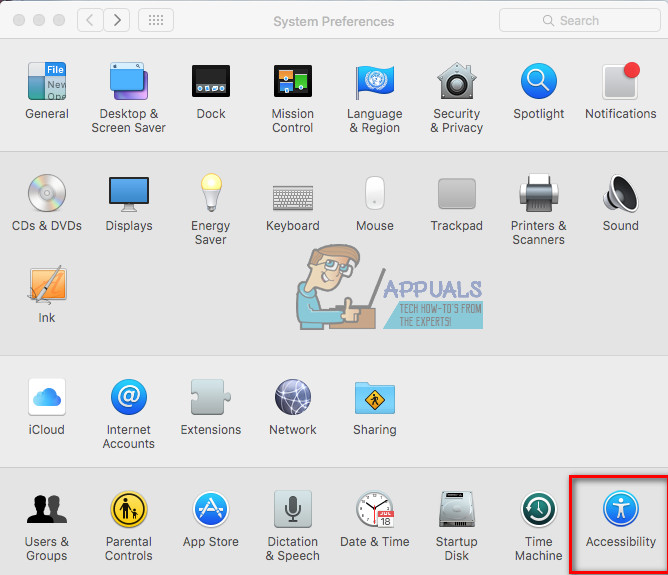
- طومار کریں نیچے میں بائیں پینل ، اور کلک کریں پر ماؤس اور ٹریک پیڈ .
- ابھی، untick چیک باکس 'ماؤس یا وائرلیس ٹریک پیڈ موجود ہونے پر بلٹ ان ٹریک پیڈ کو نظرانداز کریں۔'
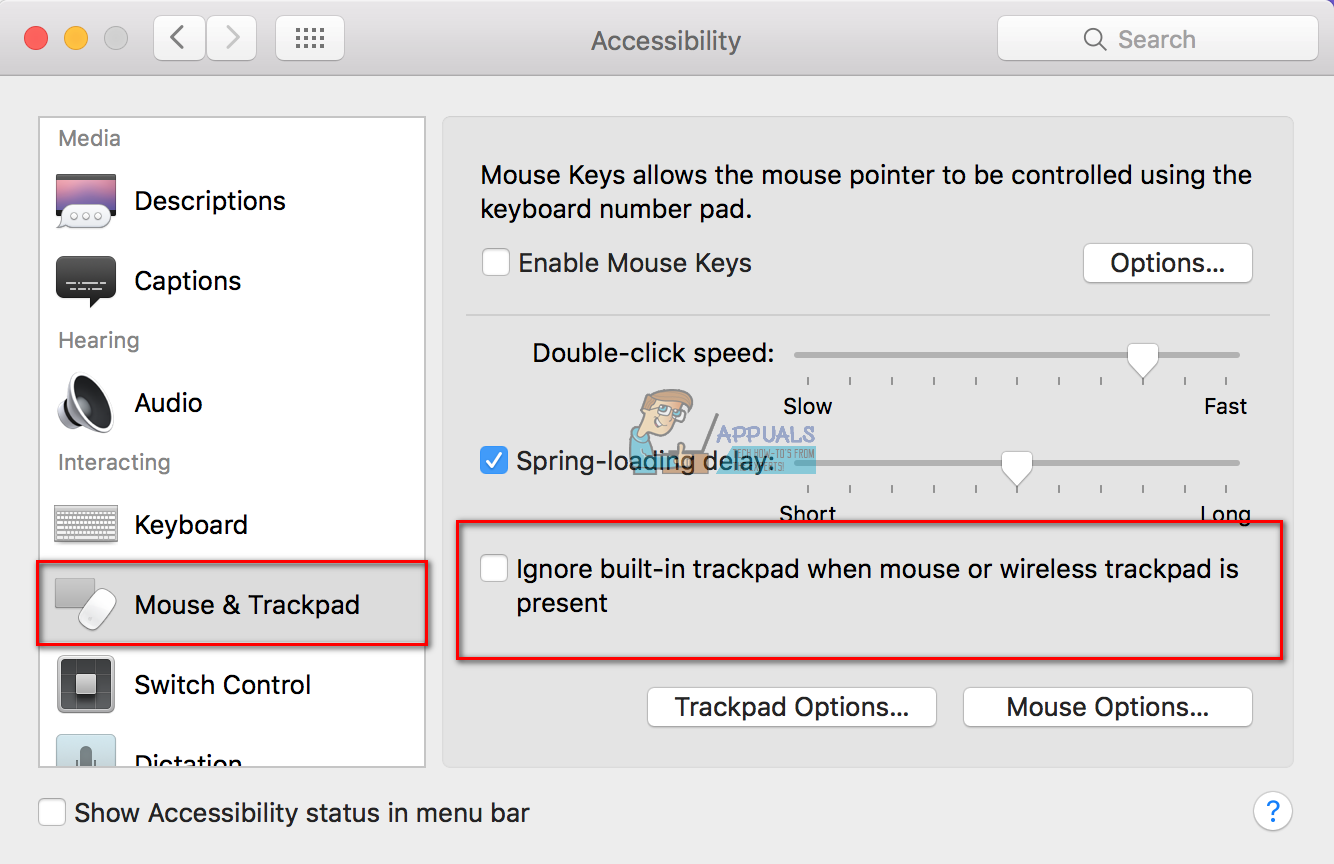
نوٹ: اگر آپ کے میک میں ماؤس کا جڑنا نہیں ہے تو یہ طریقہ کار میں مددگار ثابت ہوسکتا ہے ، لیکن سوچتا ہے کہ دوسرا پردیی آلہ ایک ماؤس ہے۔ یہ اکثر تیسری پارٹی کے کچھ آلات جیسے پرنٹرز ، گیمنگ کنٹرولرز ، کی بورڈز وغیرہ کے ساتھ ہوتا ہے۔
طریقہ نمبر 3: اپنے میک کا ہارڈ ویئر چیک کریں
کبھی کبھی یہاں تک کہ اگر آپ نے تمام ترتیبات کو ٹھیک سے ترتیب دیا ہے ، تو ہارڈ ویئر کی خرابی کی وجہ سے میک کا ٹریک پیڈ کام نہیں کرسکتا ہے۔ اور ، اگر آپ اس مسئلے کو حل کرنے میں کامیاب نہیں ہوئے ہیں تو ، مشکلات یہ ہیں کہ آپ کا ٹریک پیڈ مسئلہ ہارڈ ویئر کی نوعیت کا ہے۔ مجھے یہاں غلط مت سمجھو۔ میں یہ نہیں کہہ رہا ہوں کہ آپ کے ٹریک پیڈ کا ہارڈویئر خراب ہوگیا ہے۔ بعض اوقات حل ان چیزوں میں واقع ہوسکتا ہے جن کے بارے میں آپ نے سوچا بھی نہیں تھا۔
- جب آپ کا اشارہ اسکرین پر چہل قدمی یا کود رہا ہو ، چیک کریں آپ ٹریک پیڈ کی بیٹری سطح . اگر یہ کم ہے تو ، پلگ یہ میں کرنے کے لئے طاقت ذریعہ یا تبدیل کریں بیٹریاں .
- اگر آپ کچھ پہنتے ہیں زیورات (شادی کی انگوٹھیاں یا کڑا) ہاتھ پر جو آپ ٹریک پیڈ پر تشریف لانے کیلئے استعمال کرتے ہیں ، کوشش کریں ہٹانا انہیں . وہ پیڈ کو ایک ساتھ میں مختلف سگنل پڑھنے کا سبب بن سکتے ہیں اور الجھن میں پڑ جاتے ہیں۔
- ٹریک پیڈس پانی پر اچھا ردactعمل نہیں دیتے ہیں۔ یہ ارحت انگیز سلوک کا سبب بن سکتا ہے۔ تو ، بنائیں یقینی آپ انگلیوں کے پسینے یا نم نہیں ہوتے ہیں .
میک بک کا ٹریک پیڈ کبھی کبھار کام کرتا ہے؟
اگر میک بک کا مالک ہے ، اور اس کا ٹریک پیڈ کبھی کبھار کام کرتا ہے (بعض اوقات یہ صحیح طریقے سے کام کرتا ہے ، لیکن بعض اوقات ایسا نہیں ہوتا ہے) تو آپ کو اپنے میک بک کی بیٹری چیک کرنے کی ضرورت پڑسکتی ہے۔ پھٹے ہوئے اور سوتے ہوئے میک بک کی بیٹریاں ایک دو سالوں سے مشہور مسئلہ ہیں۔ بدقسمتی سے ، ایپل کا دعوی ہے کہ یہ متوقع طرز عمل ہے۔ تاہم ، ناقص بیٹری آپ کے ٹریک پیڈ سلوک کا سبب بن سکتی ہے اور آپ کے میک بک پر بڑے مسائل پیدا کرسکتی ہے۔ اس معاملے میں ، آپ کو ایپل سپورٹ سے رابطہ کرنا چاہئے ، خاص طور پر اگر آپ کا آلہ ابھی بھی وارنٹی کے تحت ہے۔ اگر کسی بھی وجہ سے آپ نہیں کر سکتے ہیں ، یا آپ ایپل تک نہیں پہنچنا چاہتے ہیں تو ، آپ بیٹری نکال سکتے ہیں اور اپنے میک بوک کو پلگ ان چلا سکتے ہیں۔ آپ کو اپنے ٹریک پیڈ کے طرز عمل میں ایک نمایاں بہتری کا سامنا کرنا پڑے گا۔
طریقہ نمبر 4: اگر کچھ مدد نہیں ملتا تو ، پراپرٹی لسٹ فائلوں کو حذف کرنے کی کوشش کریں
اگر باقی سب کچھ ناکام ہوگیا تو ، آپ پراپرٹی لسٹ فائلوں کو حذف کرنے کی کوشش کر سکتے ہیں۔ وہ وہ جگہ ہیں جہاں آپ کے میک صارفین کی ترتیبات اور انسٹال کردہ ایپلیکیشنز اور بنڈل کے بارے میں معلومات محفوظ کرتے ہیں۔ ان کو حذف کرنا آپ کے کمپیوٹر کو نیا بنانے پر مجبور کرے گا۔
نوٹ: اس طریقے کو انجام دینے سے پہلے ، یہ یقینی بنائیں کہ آپ ٹائم مشین کا استعمال کرکے اپنے میک کا بیک اپ لیں۔
- کرنا حذف کریں آپ کے لئے فائلیں ٹریک پیڈ اور ماؤس ، کھلا فائنڈر ، کلک کریں جاؤ، اور منتخب کریں جاؤ کرنے کے لئے فولڈر .
- ابھی داخل کریں ' / لائبریری / ترجیحات ”اور کلک کریں جاؤ .
- تلاش کریں ڈائریکٹری کے لئے درج ذیل plist فائلوں اور حذف کریں انہیں .
- Apple.driver.AppleBluetuthMultitouch.mouse.plist - ایپل جادو ماؤس
- Apple.driver.AppleBluetuthMultitouch.mouse.plist - USB ماؤس
- Apple.driver.AppleMultitouchTrackpad.plist - جادو ٹریک پیڈ
- Apple.AppleMultitouchTrackpad.plist - میک ٹریک پیڈ
- Apple.AppleMultitouchTrackpad.plist - میک ٹریک پیڈ
- ختم کرنے کے بعد ، دوبارہ شروع کریں آپ میک اور چیک کریں اگر مسئلہ حل ہو گیا ہے۔

لپیٹنا
اگر مذکورہ بالا میں سے کسی نے بھی کام نہیں کیا تو آپ کو اپنے میک کو مرمت کی خدمت میں لے جانا چاہئے۔ بہترین آپشن یہ ہوگا کہ اگر آپ براہ راست ایپل جاسکیں۔ وہ یقینی طور پر مسئلہ کو حل کرنے میں آپ کی مدد کریں گے۔ لیکن ، اس سے پہلے ، ہمیں بتائیں کہ آپ کو اپنے میک ٹریک پیڈ پر کیا پریشانی ہے۔ مزید برآں ، کیا آپ نے اپنا کوئی آسان طریقہ اپنے مسئلے کو حل کرنے میں مددگار پایا ، یا یہ کوئی اور سنگین مسئلہ تھا؟ ہوسکتا ہے ، آپ کو اپنے پریشانی کا ازالہ کرنے کا حل مل گیا ہو جو آپ ہمارے قارئین کے ساتھ بانٹ سکتے ہو۔ ہم آپ سے سننا پسند کریں گے۔ ہمیں اپنے خیالات کو ذیل میں تبصرہ سیکشن میں چھوڑنے کے لئے آزاد محسوس کریں۔
5 منٹ پڑھا
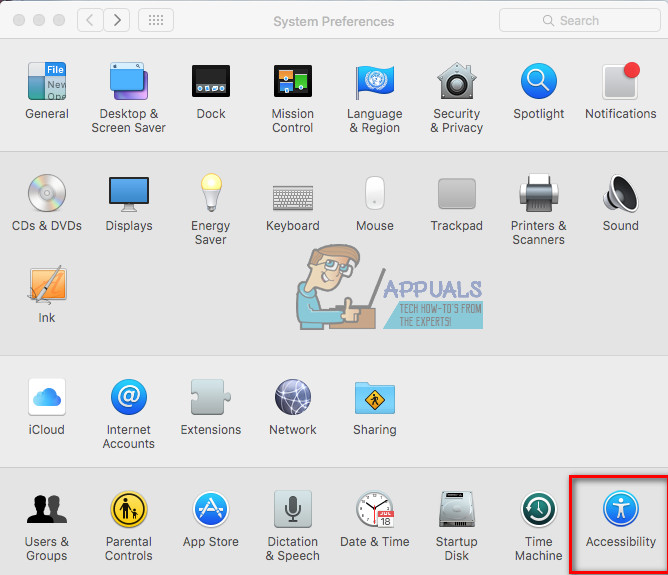
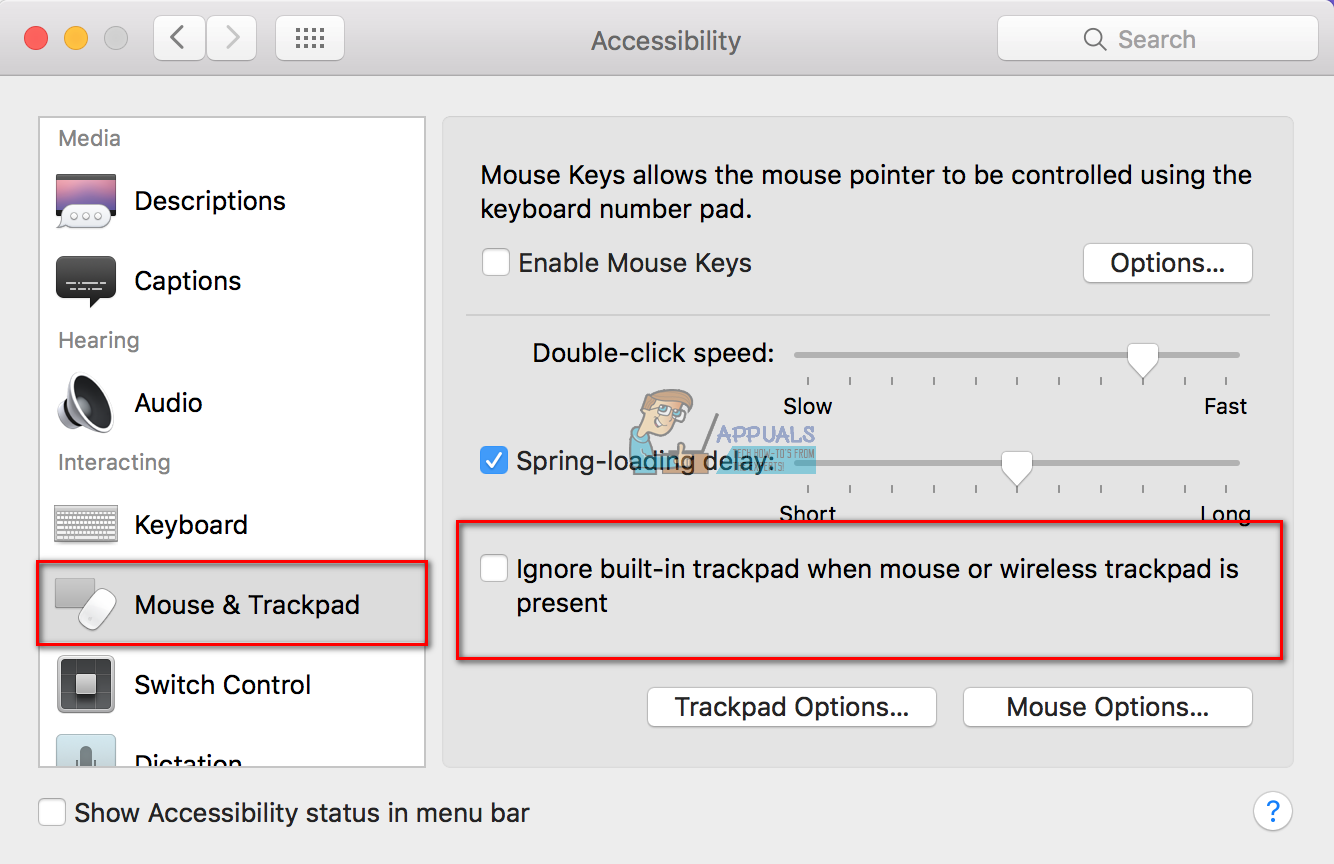
![[FIX] شیئرپوائنٹ پورے ورڈ دستاویز کو نہیں دکھا رہا ہے](https://jf-balio.pt/img/how-tos/92/sharepoint-not-showing-whole-word-document.jpg)






















